Kali
ini saya akan memberikan materi yang telah disampaikan oleh Mbah Suro
pada beberapa hari lalu, mengenai "Konfigurasi mikrotik dan hotspot
untuk sekolah". Pada materi ini, kita tidak hanya bicara tentang
konfigurasi mikrotik saja, namun kita juga bicara tentang konsep dalam
membangun sebuah jaringan untuk sekolah. Berikut tahapannya:
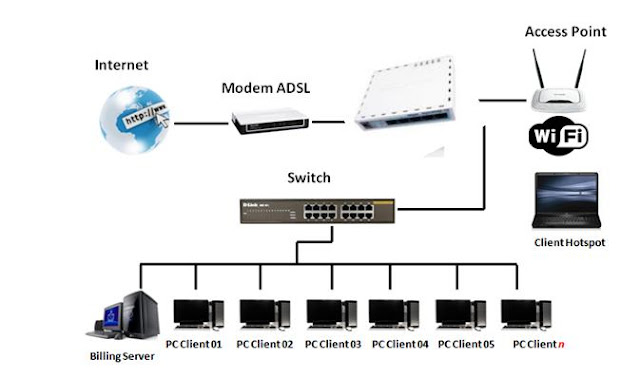
A. Topologi Jaringan
Sekolah
Peralatan yang dibutuhkan :
1. Mikrotik RB 750
2. Access Point Wirelless
(TP-Link)
3. Switch Hub.
4. Instalasi jaringan
masing-masing ruangan sesuai kebutuhan.
B. Kebutuhan & Jumlah
User Client/PC per masing-masing ruangan.
1. Ruang Kepala Sekolah &
TU = 30 user.
2. Ruang GURU = 100 user.
3. Ruang Lab.TKJ = 100 user.
4. Ruang Kelas (semua dg Wifi
HOTSPOT) = 250 user.
5.
Server sekolah = 5 PC Server.
C.
Tahapan dan Langkah-langkah Konfigurasi Mikrotik
1.
Setting
IP
laptop sesuaikan 1 sub net dengan IP Mikrotik 192.168.88.1/24

2. Buka aplikasi Winbox,
lakukan nightbour (klik kotak) pilih MAC Address
3. Login dengan username
defoult Mikrotik, User = admin Password = (kosong).

5.
Berikan
nama Identitas perangkat Mikrotik kita.

6. Berikan Comment pada
masing-masing interfaces sesuai kebutuhan yang sudah direncanakan.
# Menu > Interfaces >
Comment (C)

7. Berikan IP Address pada
masing-masing interfaces sesuai dengan jumlah User yang akan
mengakses.
# IP > Addresses > (+)

8.
Berikan
DNS : # IP > DNS > Centang Allow Remote Request

9. Khusus untuk Eth 1 yang
mengarah ke WAN :


- Apabila mendapatkan IP Statik dari ISP (Telkom), masukkan IP tsb ke Eth 1 WAN & isikan Gateway : # IP > Routes > Gateway …..
- Apabila IP Internet yg kita dapatkan dari ISP (Telkom) berupa IP Dinamyc, maka untuk mendapatkan IP tsb tinggal mengaktifkan DHCP Client : # IP > DHCP Client > (+) sesuaikan dg Eth WAN.
- Apabila kita berlangganan ISP mislnya menggunakan Speedy/IndiHome, caranya masukkan Username Password Speedy tersebut dg langkah : # Interfaces > (+) PPPoE Cient > Sesuaikan interface ke WAN > Tab Dial Out > Masukkan Username Password Speedy yang diberikan oleh Telkom.
10. Agar Ethernet LOCAL /
Client dapat mengakses ke Internet, lakukan setting NAT sbb :
# IP > Firewall > NAT >
(+) Chain : srcnat > Out Interface : Eth WAN > Tab Action :
masquerade.


11. Setting DHCP Server
masing-masing Eth sesua kebutuhan : # IP > DHCP Server > DHCP >
SetUP > Next...next.... dsb... OK


12. Terakhir setting HOTSPOT
pada Interface yang sudah ditentukan.
# IP > Hotspot >
Hotspot SetUP > Next...next... > DNS Name : sesuaikan dg nama
yang akan kita gunakan pd URL Browsher pada saat kita login, misal :
login.smkbisa > berikan username
&
password sbg admin.


Semoga bermanfaat.


Semoga bermanfaat.



